
副業としてブログを書いてるけど
画像編集や文章校正で時間が
いくらあっても足りないよ…

副業としてはじめる人はライティングやデザインに
関する知識やスキルがほぼない人が多いからね。
そんなときは今流行りのAIを使って効率よく作業を
進めていこう!!
2023年3月
【Canva】はアップデートでAIに関する新機能が増えました。
今回はCanvaのAI機能4点を紹介します。
- 文章生成機能
→ 「Magic Write」有料プラン限定 - 画像の消しゴム機能
→ 「Magic Eraser」有料プラン限定 - 画像を別のAI画像で置き換える
→ 「Magic Edit」 - 精度が高くなったAI画像生成
→ 「Text to image」
CanvaのAI機能を使用するメリット

ChatGPTやBingAIなどで一躍有名になったAI文章生成・画像生成。
AIが教えてくれる知識はネット上のあらゆる知識の集大成。
情報を探す手間や画像編集を最小限にしてくれるのがAIです。
資料作り・情報収集 → デザインへの昇華
アイキャッチ画像や、記事内の画像の作成に
Canvaを利用しているブロガーは多いので
同じツール内で作業が完結するのはCanvaの強みといえます。
【Chat GPT 不要】Canvaの文章生成 Magic Write
CanvaのAI文章生成機能「Magic Write」の使い方は
下のスライドをご覧ください。
使用できるのはCanva内の文章作成のテンプレートです。
(Docsや文書など)
編集画面右下の「Canvaアシスタント(星のマーク)」や
+(プラス)マークからMagic Writeを選択して
自分の知りたいことを入力しましょう。
ヒトリ娯楽さんによるCanvaの新機能「Magic Write」
Magic Writeは有料プランの「Canva Pro」で使用できる機能です。
画像を部分的に消去する Magic Eraser
Canvaには多くの素材(写真・イラストなど)があって便利ですが
「ちょっとここの部分が邪魔だなー」と思うことも…
切り取りだと細かい部分だけを取り除くことが難しい…
そんなときに「Magic Eraser」が便利です。
違和感なく画像を部分的に消すことができます。
「情報は最低限」これ鉄則!!
いらない部分はバッサリ消しちゃいましょう。
画像を選択して、上部の「写真を編集」から使用できます。
ヒトリ娯楽さんによるCanvaの新機能「Magic Eraser」
Magic Eraserは有料プランの「Canva Pro」で使用できる機能です。
自分好みに画像の書き換えができる Magic Edit
画像を消去するのがMagic Eraserなら
画像を作り変えるのが「Magic Edit」
写真のちょっとした部分で自分のイメージと違ったときに
書き換えや追加ができます。
ヒトリ娯楽さんによるCanvaの新機能「Magic Edit」
画像の書き換えたい(追加したい)ところを
ブラシでなぞって、どんなものを描きたいのかを
テキストで入力するだけで簡単に画像を自分好みに変更できます。
Magic Editは「Canva無料プラン」でも使用できる機能です。
精度があがったAI画像生成 Text to image
AI画像生成の真髄は自分のイメージを
ゼロから画像にすることです。
Canvaの画像生成「Text to image」はこれまでも
ありましたが、今まで以上に思い通りの仕上がりになるよう
進化しました。
これまで6つのスタイル(仕上がりの違い)だったものが
19種類に増えて、好みの画像をつくることができるように
なりました。
ヒトリ娯楽さんによるCanvaのAI機能「Text to image」使い方
Text to imageは「Canva無料プラン」でも使用できる機能です。
Text to imageについてはアップデート前に詳細を
書いているのでコチラもチェックしてみてください。
【まとめ】AI機能は作業の効率化ツール
Magic Write
→ 情報のインプットや内容の真偽の確認に最適
Magic Eraser & Magic Edit
→ 自分のイメージに最適化した自然な画像が作成できる
Text to image
→ 既存の画像にとらわれない独自性のある画像が作成できる
AIの台頭は多くのライターやデザイナーにとっては
脅威といわれることもあります。
しかし、AIを使用することで作業効率が大幅に上昇
することは確かです。
私のような知識もスキルも無い人間でも
簡単に利用できるのがAI機能のいいところだと思います。
AIをどのタイミングで使用するか。
日進月歩で進歩する技術に期待して行きましょう。
それでは、また!!








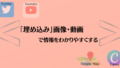
コメント